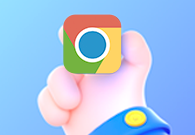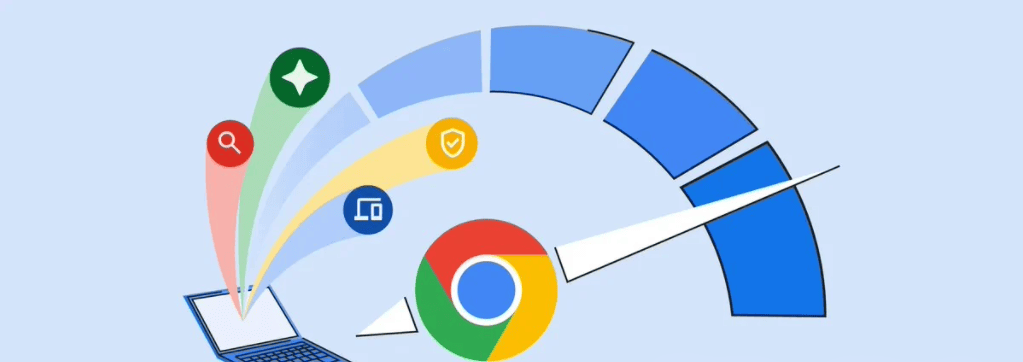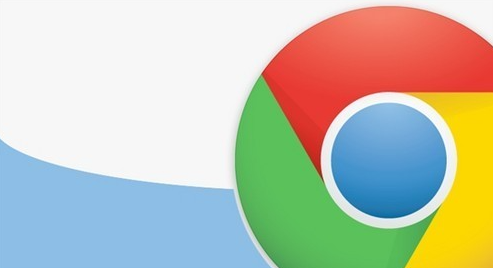
一、清除缓存和浏览数据
随着时间的推移,浏览器缓存和浏览数据会不断积累,这可能会影响页面加载速度和稳定性。定期清除缓存和浏览数据可以解决这个问题。
1. 打开谷歌浏览器,点击右上角的菜单按钮(三个点),选择“更多工具”>“清除浏览数据”。
2. 在弹出的对话框中,选择要清除的内容,如浏览历史记录、下载记录、缓存、Cookie 及其他网站数据等。可以选择清除过去一小时、过去 24 小时、过去 7 天或全部时间范围的数据。
3. 点击“清除数据”按钮,等待清除过程完成。
二、禁用不必要的扩展程序
过多的扩展程序可能会占用系统资源,导致页面加载缓慢甚至出现崩溃的情况。只保留必要的扩展程序可以提高页面加载的稳定性。
1. 点击右上角的菜单按钮,选择“更多工具”>“扩展程序”。
2. 在扩展程序页面,可以看到已安装的所有扩展程序。对于不需要的扩展程序,点击其右侧的“移除”按钮将其卸载。
3. 如果不确定某个扩展程序是否必要,可以暂时禁用它,观察页面加载情况是否有所改善。如果禁用后页面加载稳定,可以考虑永久卸载该扩展程序。
三、开启硬件加速
硬件加速可以利用计算机的显卡等硬件资源来加速页面的渲染,提高页面加载速度和稳定性。
1. 在谷歌浏览器地址栏中输入“chrome://settings/”,按回车键进入设置页面。
2. 向下滚动页面,找到“高级”选项,点击展开。
3. 在“系统”部分,确保“使用硬件加速模式(如果可用)”选项处于勾选状态。如果勾选后出现问题,可以尝试取消勾选该选项。
四、优化网络设置
网络问题也是导致页面加载不稳定的常见原因之一。可以通过以下方式优化网络设置:
1. 检查网络连接:确保计算机与网络的连接正常,可以尝试重新插拔网线或切换无线网络。
2. 关闭其他占用带宽的程序:如下载工具、在线视频播放软件等,这些程序可能会占用大量网络带宽,影响浏览器的页面加载速度。
3. 优先使用有线网络:相比无线网络,有线网络通常更稳定,能够提供更快的网速和更低的延迟。如果条件允许,尽量使用有线网络连接。
五、更新谷歌浏览器
谷歌浏览器的开发者会不断修复漏洞和优化性能,及时更新浏览器可以确保你使用的是最新版本,享受更好的页面加载稳定性。
1. 在谷歌浏览器地址栏中输入“chrome://help/about”,按回车键进入关于页面。
2. 浏览器会自动检查是否有更新可用。如果有更新,点击“更新”按钮进行下载安装。更新完成后,需要重新启动浏览器才能使更改生效。
通过以上方法,你可以有效地提升谷歌浏览器页面资源加载的稳定性,获得更流畅的浏览体验。同时,不同的电脑和网络环境可能会对效果产生一定的影响,你可以根据实际情况进行尝试和调整。